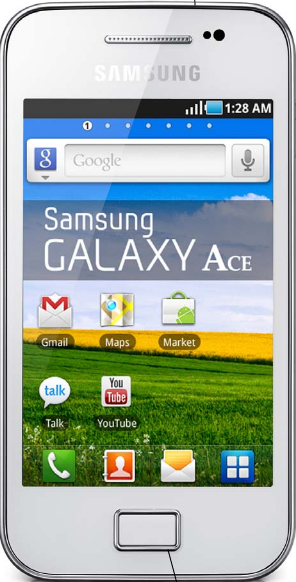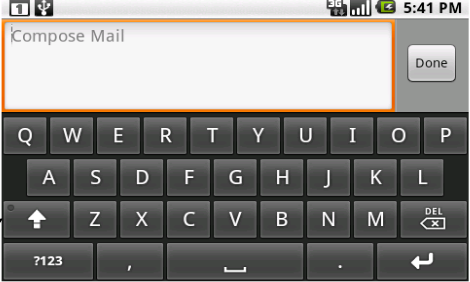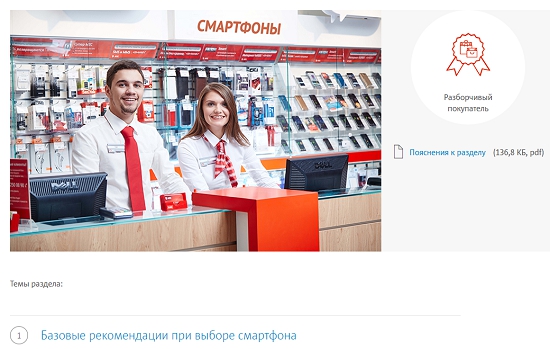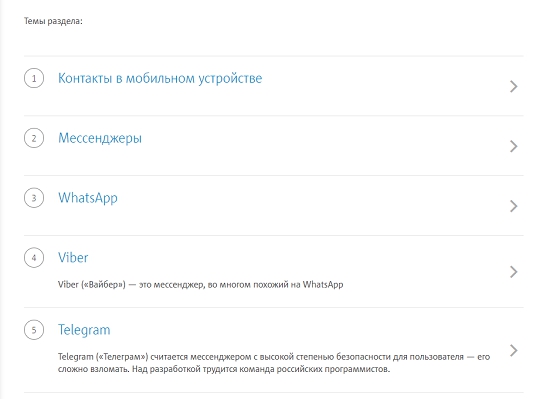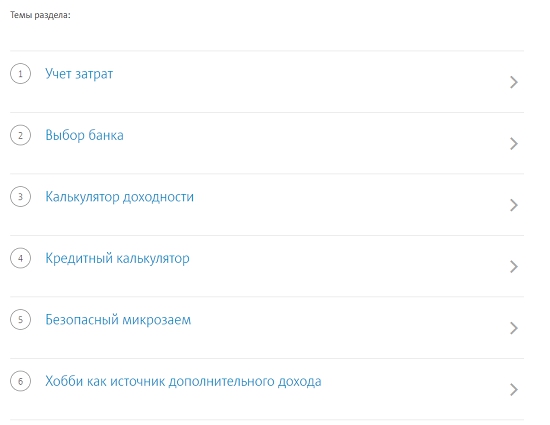смартфон для пенсионеров обучение
Как работать на смартфоне самоучитель для пожилых
Смартфоны используются для телефонных звонков и отправки текстовых сообщений, но они могут также может использоваться для доступа в Интернет и проверки электронной почты, поиска Интернет и многое другое.
Есть много разных марок смартфонов, например
Разница между телефонами в том, что у них разная рабочая система, разработанная разными производителями. Вы можете использовать пальцы, чтобы управлять сенсорным экраном вашего телефона или вы также можете использовать карандаш, как устройство, называемое стилусом, которое упрощает использование. Вы найдете стилус в большинстве магазинов электроники.
Слово, которое вы увидите много раз: Приложения
Это ярлык, позволяющий перейти напрямую к программе или веб-сайту, к которому вы хотите получить доступ. Он представлен картинкой или символом. Вы увидите множество приложений на своем телефоне.
* Обратите внимание, что смартфоны разных марок будут иметь разные символы. Все в этом руководстве может отображаться не так, как это действительно на вашем телефоне.
Кнопки на вашем смартфоне
Слот для наушников: можно вставить сюда наушники.
Прокрутка телефона и приложений
Смартфон поставляется с рядом предустановленных приложений которые дают множество возможностей вашему телефону.
Чтобы получить доступ к этим приложениям вам нужно будет нажать на приложение, которое вы хотите использовать. На пример для установки будильника ищите приложение с изображением часов и нажмите на него.
Чтобы сделать снимок, ищите приложение с изображением камеры, нажмите на него, камера появится и там будет круглая кнопка на экране, нажмите на нее чтобы появилась фотография
Чтобы просмотреть все свои фотографии, нажмите на приложение “Галерея”.
Все приложения можно организовать вместе на главном экране. Чтобы вернуться к домашнему экрану в любое время, нажмите кнопку домой.
Использование клавиатуры
3. Нажмите delete, чтобы удалить написанный символ
Текстовые сообщения и звонки
Приложение для текстовых сообщений называется Messaging. Количество непрочитанных текстовых сообщений у вас появится в числовой форме, например. на изображении ниже показано 1 непрочитанное сообщение.
Чтобы открыть сообщения, нажмите на приложение.
Чтобы позвонить с телефона, найдите значок телефона и нажмите на него.
Найдите символ клавиатуры и коснитесь его, появится клавиатура с цифрами.
Наберите номер, по которому хотите позвонить, и нажмите на символ телефона.
Это сделает звонок.
Чтобы позвонить контакту, который вы сохранили в своем телефоне: нажмите на символ телефона, нажмите “Контакты”, прокрутите вверх и вниз пальцами, пока не найдете имя человека, которому хотите позвонить. Нажмите на его имя и затем на символ телефона.
Добавление контактов
Самый простой способ добавить контакт – нажать на телефоне символ, как будто нужно позвонить, а затем введите номер.
Вы должны увидеть знак “+” или “Добавить в контакты”, нажмите на него, и он спросит, новый или уже существующий контакт.
Мобильные данные
Есть два основных типа тарифных планов;
Вы пользуетесь услугами а потом платите по факту использованных услуг.
Что использует данные?
Программы, которые используют наибольший объем данных, – это видео и аудио, такие как Spotify или YouTube. Если у вас дома есть Wi-Fi, вы можете подключиться к Интернету. это уменьшит объем данных, которые вы используете в своем тарифном плане.
Не платить за данные
Если вы не платите за данные, которые используете, вы можете войти в Wi ‐ Fi для доступа в Интернет. на вашем телефоне. Wi ‐ Fi доступен во многих кафе, общественных зданиях и дома, если у вас есть широкополосный доступ.
Собираетесь за границу?
Если вы собираетесь за границу, убедитесь, что вы отключили передачу данных на телефоне, чтобы не платить за роуминг. Для этого зайдите в Настройки
– Беспроводные сети и сети – Мобильные сети – нажмите «Данные включены» и сделайте свайп. убедитесь, что в поле нет галочки.
Это может немного отличаться на разных телефонах. Если сомневаетесь, зайдите в Google и поищите как правильно отключить передачу данных именно на вашем телефоне.
Подключение к Wi‐Fi.
Wi ‐ Fi или беспроводной доступ в Интернет позволяет выходить в Интернет, не используя мобильные данные. Если у вас дома есть широкополосный доступ, вы также можете подключить смартфон к этому интернет-сигналу.
Чтобы подключить смартфон к Wi ‐ Fi: нажмите на Значок настроек
Убедитесь, что опция Wi-Fi включена, затем выберите нужную сеть Wi-Fi, для подключения и введите пароль. Если слово подключено появляется под именем сети, то вы подключены к Wi-Fi.
Для некоторых сетей Wi-Fi вам понадобится пароль.
Дома ваше имя беспроводной сети (SSID) обычно является именем вашего Интернет-провайдер, за которым следуют некоторые цифры, например: eircom409781.
После того, как вы нажмете на имя беспроводной сети, вас могут попросить ввести пароль. Пишется название беспроводной сети и пароль под вашим маршрутизатором и пароль обычноназывается: ключ WEP или беспроводной ключ.
Для общественных мест Wi-Fi, таких как библиотеки, отели и кафе, некоторым может потребоваться пароль.
Приложения
Приложения – это ярлыки, позволяющие попасть прямо на сайт который ты ищешь. Многие организации и компании имеют свои собственные приложения.
Существуют сотни различных приложений, за некоторые из которых нужно платить, но большинство самых популярных из них бесплатны.
Вот список некоторых приложений, которые могут вам пригодиться
RTE Player: Смотрите пропущенные программы по ТВ
Viber: бесплатные звонки и сообщения с другими пользователями viber
WhatsApp: бесплатные звонки и сообщения с другими пользователями WhatsApp
Snapchat: позволяет вам отправить и получать фотографии и видео.
Популярные приложения
Другие приложения
Tune In Radio – радио со всего мира
Планировщик поездок – варианты общественного транспорта
YouTube – смотрите видео на телефоне
Skype – позволяет совершать бесплатные телефонные звонки с видео
Pinterest – искусство и дизайн
Приложения Solitare и Bridge
Instagram – для обмена фотографиями
Если вас беспокоит, сколько данных вы используете, эти приложения будут проверять Использование данных для iPhone 3G Watchdog для Android. На телефонах с Windows Data Sense это предустановленное приложение
Электронная почта
Вы можете отправлять и получать электронную почту прямо на свой смартфон. Если у вас есть Hotmail или другой почтовый сервис, вы можете нажать на значок электронной почты и следуйте инструкциям на экране.
Если у вас есть учетная запись Gmail, вы можете перейти на в App Store и загрузить приложение Gmail на свой телефон.
Нажмите на приложение Gmail.
После того, как вы нажмете ответить, на экране появится клавиатура.
Со знаком +. Вам нужно будет ввести адрес электронной почты в поле “Кому:” и электронное письмо в основной части электронного письма, коснитесь “отправить” на вашем телефоне.
Старшее поколение москвичей осваивает компьютер и смартфон на онлайн-занятиях «Московского долголетия»
Участники проекта «Московское долголетие» продолжают активно заниматься в дистанционном формате. Для большинства москвичей старшего поколения работа с гаджетами и компьютерами — уже давно привычное дело. Это позволило в 2020 году в кратчайшие сроки организовать онлайн-обучение. Сейчас дистанционно в проекте занимается около 80 тысяч человек.
Для участников проекта открыто около 30 направлений активностей. Например, для тех, кто хочет углубить свои знания в мире технологий или наоборот, начать их осваивать в проекте, открыто более 200 онлайн-групп по компьютерной грамотности и работе на смартфоне.
На занятиях преподаватели рассказывают о главных функциях устройств — как выйти в интернет, пользоваться и устанавливать полезные приложения, оплачивать коммунальные услуги, записываться к врачу через интернет, регистрироваться на сайтах, пользоваться электронной почтой и социальными сетями. Кроме того, для более продвинутых пользователей поставщики проекта предлагают более углубленно освоить такие программы как фотошоп, текстовые редакторы, научиться создавать презентации и многое другое.
«Главная задача преподавателей — помочь москвичам старшего поколения стать уверенными пользователями информационного пространства. На занятиях они получают знания, которые помогают им делать жизнь интересней и удобней. Многие участники после курса рассказывают, что изменили свое скептическое отношение к современным технологиям и с удовольствием открыли для себя много интересного и полезного», — говорит Ярослав Никулин преподаватель информационных технологий у поставщика ООО «Аллегро».
Онлайн-формат занятий проходит на платформе ZOOM. Присоединиться можно как со стационарного компьютера, так и со смартфона или планшета. Педагоги отмечают, что преимуществом онлайн-занятий является то, что к ним можно подключаться из любого места, также у учеников появляется больше самостоятельности и они лучше усваивают материал.
«Во время занятий я включаю демонстрацию экрана, чтобы участники проекта могли видеть каждое мое действие и сразу повторять его на своих телефонах, многие ведут конспекты и уже практикуются после занятий. Кроме того, мы отправляем скриншоты, по которым потом можно еще раз повторить урок. С одной стороны, минус в том, что я не могу подойти и помочь, а с другой — они становятся более самостоятельными и быстрее начинают учиться пользоваться телефонами, ведь когда сам найдешь и нажмешь на нужную кнопку, быстрее запомнишь и начнешь пользоваться тем или иным приложением. Также на каждом занятии я выделяю время на вопросы участников и стараюсь ни одного не оставлять без внимания», — говорит Анна Пашкова, преподаватель курса по изучению смартфонов у поставщика Центр развития творчества детей и юношества «Гермес».
Сейчас информационные технологии и смартфоны в онлайн-режиме осваивают более 15,5 тысячи человек. Преподаватели отмечают, что начать заниматься могут люди в любом возрасте и с разными базовыми знаниями. Например, Вадим Николаевич Васильев решил научиться пользоваться смартфоном в 89 лет. По словам участника, к изучению современных технологий его подтолкнула любовь к музыке. Вадим Николаевич 11 лет поет в хоре ветеранов войны и труда. Когда в прошлом году началась пандемия, единственная связь с коллективом и преподавателем вокала была через интернет и ему пришлось в ускоренном режиме осваивать новый телефон, подаренный внучкой.
«Современные технологии помогли мне в прошлом году не быть отрезанным от мира и оставаться на связи с моим любимым коллективом и преподавателем. Сейчас еще занимаюсь онлайн в проекте „Московское долголетие“ гимнастикой и осваиваю смартфон, а также планирую учить итальянский. Современные технологии очень помогают мне в жизни, еще год назад я не знал, что такое WhatsApp, а сейчас спокойно переписываюсь в этом приложении и общаюсь по видеосвязи. Кроме того, благодаря занятиям я научился пользоваться полезными приложениями: слушать музыку, смотреть расписание транспорта, пользоваться интернетом и многое другое. Своим примером хочу показать, что в любом возрасте можно учиться и развиваться, главное желание», — говорит Вадим Николаевич.
Пресс-служба Департамента труда и социальной защиты населения города Москвы
Настройка Android-телефона для пожилых людей
Многим пенсионерам довольно сложно разбираться в современных гаджетах. В случае с кнопочным телефоном еще можно запомнить две кнопки для принятия и сброса вызова, но вот сенсорные модели слишком запутанные — одно неосторожное нажатие и устройство меняется до неузнаваемости. Не так давно я пытался приучить свою бабушку к смартфону, вот решил поделиться своим опытом настройки для максимального упрощения его эксплуатации
Содержание
Активация встроенного режима при его наличии
В телефонах некоторых производителей упрощенный режим уже имеется в настройках, например, у xiaomi. Для активации нужно войти в «Настройки» — «Особые возможности» — «Простой режим». Шрифт и размер значков будет увеличен, а в карусели рабочего стола слева появится раздел добавления избранных контактов для быстрого вызова. Такой вид появился в MIUI 9, видимо пошли по стопам Samsung и MEIZU
А вот до «девятки» было лучше(как на превью). Гугл сказал, что вернуть старый интерфейс можно, но придется качать установочный файл вручную. Ссылки на 4пда скорее всего потрут, так что ищите по названию Jeejen
Как по мне, плитка практичнее для людей с низкой чувствительностью пальцев. На экране слева находятся выбранные контакты, на среднем часы, звонилка и галерея с камерой. Правее расположены приложения, кстати, во многих моделях от Huawei упрощенный режим выглядит очень похоже.
Интерфейс звонилки так же меняется, выводится простенький список вызовов и крупная клавиатура для набора номера. Во время дозвона переключается на классический интерфейс. Приложения можно добавлять без ограничения, но умаешься листать по 6 штук на экране
Хотя в основных настройках можно немного изменить интерфейс, в «Молодежном» режиме на экране вмещается 8 плиток, но они становятся меньше размером
Настройка смартфона на чистом Android
Но что же делать если стоит «голая» операционка от гугла, в которой не предусмотрено упрощенного режима? Ну, вид как в MIUI 9 можно без проблем настроить вручную. Ссылки на контакты создаются через соответствующее меню, но тап по ярлыку будет открывать меню контакта, откуда можно как позвонить, так и написать смс или перейти в сторонний мессенджер. Для вызова по одному нажатию лучше пользоваться виджетами. Удерживаем палец в пустом месте пока не появится всплывающее меню и выбираем пункт «Виджеты»
Ищем раздел контакты, перетаскиваем в нужное место виджет «Быстрый звонок» и выбираем контакт. Если в профиле есть фото, оно автоматически подгрузится. Убираем все лишние ярлыки с рабочего стола, я оставил камеру и гуглофото, чтобы можно было посматривать общие альбомы
Далее нужно войти в настройки экрана и увеличить до максимума размер шрифта с масштабом экрана, после этого читаемость станет лучше
Сторонние приложения
Никто не запрещает установить лаунчер Jeejen на любой телефон, а не только на xiaomi. В маркете есть аналог, называется Simple Mode. Они очень похожи внешне, здесь есть дополнительный экран слева с ярлыками быстрых настроек, которые не каждому нужны, да и в мелочах он все же не такой удобный
Контакты добавляются аналогично, но при нажатии вылазит выбор: звонить или писать СМС, что не очень практично, т.к. сообщениями мало кто пользуется, а необходимость лишний раз тыкать по экрану может запутать человека. Звонилка при нажатии ярлыка «телефон» вылазит встроенная, так что до установки лаунчера не помешает увеличить масштаб текста. По умолчанию открывается журнал вызовов, а не список контактов, что уже неплохо
Я всё же остановился на лаунчере Jeejen, единственное чего ему не хватает, это отдельной кнопки «SOS«, при нажатии на которую отправляется сообщение с координатами и просьбой помочь на заранее выбранные номера близких людей, как это реализовано в платных версиях похожих программ, например в BIG Launcher. Но никто не мешает скачать отдельно программу и вывести ярлык на нее в меню справа, либо на классический рабочий стол. Я установил первое попавшееся приложение в маркете и оно оказалось вполне работоспособным. В настройках можно поправить шаблон сообщения, выбрать предпочитаемые карты и настроить отправку после многократного нажатия кнопки включения. Во вкладке «Контакты» добавляются люди для рассылки, на главной странице в случае успешного обнаружения местоположения отображается текущая локация
Через несколько секунд получил сообщение со ссылкой, после нажатия на которую открылись гуглокарты и отметили нужную точку
Ну и не лишним будет активировать возможность поиска телефона. Для этого нужно зайти в «Настройки» — «Безопасность» — «Найти устройство«. Переводим ползунок в положение «Включено«, скачиваем приложение «Find My Device«, либо переходим в браузере по этой ссылке. Входим аккаунт, к которому привязано устройство и можем отслеживать его в режиме реального времени, а так же при необходимости активировать звуковой сигнал в нем. Уже несколько раз таким образом находил потерянный телефон, т.к. динамик в этом режиме орет на полной громкости даже если включен беззвучный режим
Так выглядит страница в браузере
Ну вот наверное и всё — лишнее убрали, нужное сгруппировали, увеличив в размере, добавили «тревожную кнопку» и активировали трекер на случай если человек внезапно перестанет выходить на связь. Получилось удобно и функционально, один общий альбом в гугл фото чего стоит — только за последний год в нем несколько сотен семейных фотографий накопилось, так что всегда есть чем заняться если заскучаешь.
Если есть другие более простые или удобные решения, которые вам больше понравились — поделитесь ими в комментариях.
Возраст — не помеха: научитесь пользоваться смартфоном и интернетом
Новые технологии не так сложны, как кажется, а смартфон — полезная в любом возрасте штука, которая сэкономит вам время, силы и деньги, откроет новую сторону общения с вашими родными и знакомыми. Освойте смартфон с нашей помощью — вам это не раз пригодится. Готовы? Бесплатный образовательный сайт gramota.mts.ru создан специально для вас.
На сайте вас ждёт специально разработанный учебный курс, который включает девять уроков. Мы постарались всё сделать максимально простым, а потому вы легко научитесь основным действиям со смартфоном. Поймёте, как его выбрать, настроить и безопасно использовать. Вот короткие описания уроков.
Как выбрать смартфон
Какие характеристики должны быть у смартфона? От чего зависит качество изображения? Что значат всякие цифры в описании смартфона? Первый раздел курса научит вас выбирать гаджет так, чтобы не переплачивать за ненужные именно вам функции.
Настройка смартфона
Смартфон немногим сложнее стиральной машины. Научитесь управлять им, совершать самые частые действия. Узнайте, как изменить яркость экрана и громкость звука, настроить гаджет так, чтобы вам было удобно.
Выход в интернет
На пальцах покажем, как подключиться и пользоваться мобильным интернетом. Подскажем, как сохранять информацию, которую вы найдёте в сети. Вы также узнаете, как и где с помощью вашего смартфона можно узнавать свежие новости без газет и телевизора.
Общение в интернете
Смартфон — это общение. Но оставаться на связи с близкими — это не только звонки и SMS. Освойте популярные программы для обмена сообщениями — мессенджеры, научитесь пользоваться электронной почтой. Узнайте, как отправить через всё это картинку или даже видео — вам точно понравится.
Социальные сети
Расширяем наше общение: выходим в социальные сети. «Одноклассники», Facebook, «ВКонтакте» — возможно, вы о них слышали. Там вы найдёте старых и новых друзей, людей с теми же интересами, что и у вас, — и не важно, что они живут в другом городе или стране. В этом всём мы вам поможем освоиться.
Бытовые вопросы
Возможно, вы не знаете, но смартфон — прекрасный инструмент для важных домашних дел. Оплата ЖКХ, получение пенсии, покупка необходимых товаров и услуг (продукты, лекарства, хозтовары) — полезные приложения в разы упростят вам жизнь, в которой станет меньше длинных очередей и заполняемых бумажек. Мы покажем, как очень многое можно делать, не вставая с дивана, — был бы под рукой смартфон.
Консультации с врачами
Забота о своём здоровье с помощью смартфона? Да, можно и так! Узнайте, как быстро записаться к нужному врачу и проконсультироваться со специалистом — даже если он находится на другом конце России.
Спланировать финансы
Научитесь ориентироваться в современных финансовых услугах и управлять своими деньгами через смартфон. Как выбрать банк не выходя из дома, рассчитать кредит, учесть доходы и расходы? Мы подскажем. Также мы подобрали полезные лайфхаки по экономии денежных средств — заначки под подушкой уходят в прошлое.
Безопасность в интернете
Мошенники есть, увы, везде, в том числе в интернете. Этот урок поможет вам понять, как не попадаться на удочку злоумышленников в сети, защитить свои личные данные и деньги, когда вы онлайн.
Проходить занятия можно в любой последовательности. Делайте перерывы на любой срок, если вам нужно. Для закрепления усвоенных знаний после каждого урока мы предусмотрели проверочные вопросы. Отслеживать свои успехи поможет наглядная шкала прогресса.
«Серебряный университет»: как московские пенсионеры учатся пользоваться смартфонами
Создать электронную почту, ответить на сообщение в социальных сетях, найти на YouTube любимый фильм, купить билет на самолет онлайн, подключиться к сети wi-fi — манипуляции, которые горожане без труда выполняют каждый день. Однако для людей старшего поколения эти, казалось бы, простые действия превращаются в невыполнимую задачу. Московским пенсионерам разобраться в современных технологиях помогает программа «Бояться нельзя, пользоваться, или Смартфон для повседневной жизни». Университет Правительства Москвы реализует ее в рамках городского проекта «Серебряный университет».
Тренд современного образования — обучение через всю жизнь. Получать новые знания пожилые жители столицы могут в «Серебряном университете». В рамках этого городского образовательного проекта в Университете Правительства Москвы обучение ведется по шести программам.
Особой популярностью у слушателей пользуется курс по изучению работы со смартфоном. По программе «Бояться нельзя, пользоваться, или Смартфон для повседневной жизни» уже обучились более 600 человек (54 группы).
В сентябре закончила обучение еще одна группа, всем участникам выдали сертификаты о его успешном прохождении. Они поделились своими впечатлениями от курса.
Татьяне Мильченко 74 года, в прошлом она педагог дошкольного образования. Курсы помогли ей освоить самые разнообразные мессенджеры, и теперь она без труда общается с родственниками, живущими за границей:
«Хочется не отставать от молодежи, уметь грамотно использовать современные технологии. Я и сама пользовалась компьютером до курсов, но умела выполнять лишь самые простые действия, давно хотела расширить знания. Теперь могу говорить по видеосвязи с многочисленными родственниками и друзьями из Украины, Мексики, Австралии. В советское время мы и представить не могли, что такое возможно. Ты видишь мимику человека, это несоизмеримо богаче, чем просто общение по телефону. Я счастлива, что живу в это удивительное время! Я в восторге от людей, которые придумали эту программу для нас! Это бесплатно, а значит, доступно всем. До этого курса мне все программы и приложения загружали дети и внуки. А теперь я могу делать это сама, установила Viber, могу скачивать и сохранять понравившиеся фильмы из YouTube».
Галине Мамотовой 67 лет, она бывший преподаватель. На курсы ее привела неуверенность в использовании смартфона и желание саморазвития:
«Люди, уходя на пенсию, выпадают на какое-то время из социума. Моя профессиональная жизнь закончилась семь лет назад. Конечно, не хочется сидеть дома, нужно развитие. Когда мне в руки попал мобильный телефон, я переживала и боялась. Поняла, что если сейчас не преодолею этот страх, то потом совсем отстану от жизни. Я ходила в центры поддержки сотовых операторов и просила, чтобы мне устанавливали разные приложения. Но я боялась разобраться сама: где пользоваться wi-fi и что это такое, как освоить ту или иную функцию. Сейчас для меня просто открылся другой мир! Польза этого курса неоценима! Я рассказываю своим знакомым, как интересно здесь учиться и получать помощь от преподавателей».
Розе Кадышевой 71 год, последние несколько лет она работала сотрудником отдела кадров, но организация закрылась:
«Компанию, в которой я работала, ликвидировали, у меня появилось много свободного времени. А я человек, не привыкший сидеть на месте, потому сразу начала думать, как интересно и полезно себя занять. Компьютером я владею с 80-го года, помню, как тогда появились первые роботроны. Конечно, сейчас техника совсем другого уровня. Смартфон мне подарили муж с сыном. Но научиться пользоваться им помогли курсы. Это было очень интересно, я не пропустила ни одного занятия. А еще я бы отметила наших невероятно терпеливых и деликатных педагогов!»
Подробней о программе обучения рассказала педагог группы Оксана Рубан:
«Наша программа ориентирована на то, чтобы жители старшего возраста как можно больше применяли в жизни мобильные устройства, уверенно пользовались интернетом, решали через него свои вопросы с госуслугами, общением, приобретением билетов и т.д. Мы разбираемся, что такое мобильные устройства, их настройки. Учимся пользовать видеокамерой, снимать видео. Показываем, что такое YouTube, особенной популярностью у них пользуются обучающие видео: как сделать прическу, что-то смастерить, приготовить. Изучаем, что такое интернет-магазины, транспортные приложения, создаем электронную почту и осваиваем мессенджеры. Показываем, как записаться к врачу онлайн. Для них все эти возможности — настоящее открытие», — рассказывает педагог.
По словам преподавателя, к таким ученикам нужен особый подход:
«В этой работе нужно обладать терпением, пытаться объяснить максимально ясно, четко и подробно, лишняя информация людей старшего возраста путает. Это другое поколение, которое иначе воспринимает информацию. Легче схватывают материал бывшие технари, но я придерживаюсь мнения, что освоить этот курс может каждый».
Заявки на обучение в «Серебряном университете» принимают в территориальных Центрах социального обслуживания населения.
Всего с апреля 2018 года в Университете Правительства Москвы обучение прошли 850 пенсионеров по таким программам: «Бояться нельзя, пользоваться, или Смартфон для повседневной жизни»; «Управление многоквартирным домом»; «Английский для гида по Москве»; «Основы активного долголетия: большие возможности серебряного возраста»; «5 шагов к волонтерству в серебряном возрасте»; «Живопись с нуля (правополушарное рисование)».
В сентябре была запущены новые программы обучения: «Кассир билетный» и «Наше наследие: хранители истории». Также начались мастер-классы по тайм-менеджменту.
Новый образовательный проект для пожилых людей под названием «Серебряный университет» стартовал в Москве 1 ноября 2017 года. Его участниками стали москвичи пенсионного возраста: мужчины старше 60 лет, женщины в возрасте от 55 лет. В «Серебряном университете» они могут не только интересно провести время, но и приобрести знания и навыки, повышающие качество их жизни. В конце обучения выпускникам выдадут сертификаты о прохождении образовательного курса.